如何使用visio画带有角度标注的图形 |
您所在的位置:网站首页 › visio如何画正弦 › 如何使用visio画带有角度标注的图形 |
如何使用visio画带有角度标注的图形
|
注:在生活中,很多问题我们需要画带有角度标注的图形,本次本人将使用visio进行演示。欢迎大家共同学习讨论。若有错误或不足,欢迎指出。若有侵权,请务必告知,必删(其实画的只是突然想到的一个很常规的东西,用的软件也很平常,不信这也能侵权)。本篇笔记除了供大家学习使用,然后便于以后需要时打开查看,无任何其他用途。 百度网盘的链接(visio文件):https://pan.baidu.com/s/1HJ_a6vmukqcOCctX9Dbo6w 提取码:m7b4 一、准备工作拥有一台安装visio的电脑。 二、效果先给出最后效果图,再给出画图步骤。感兴趣的兄弟可以接着看下去。  三、画图步骤 三、画图步骤1.为了便于画图,可以如下图所示打开网格。  2.  如上图所示,为了使画的线为图右侧的直线,需要进行如下几张图的操作。  3.画出坐标轴,进行如下的操作。  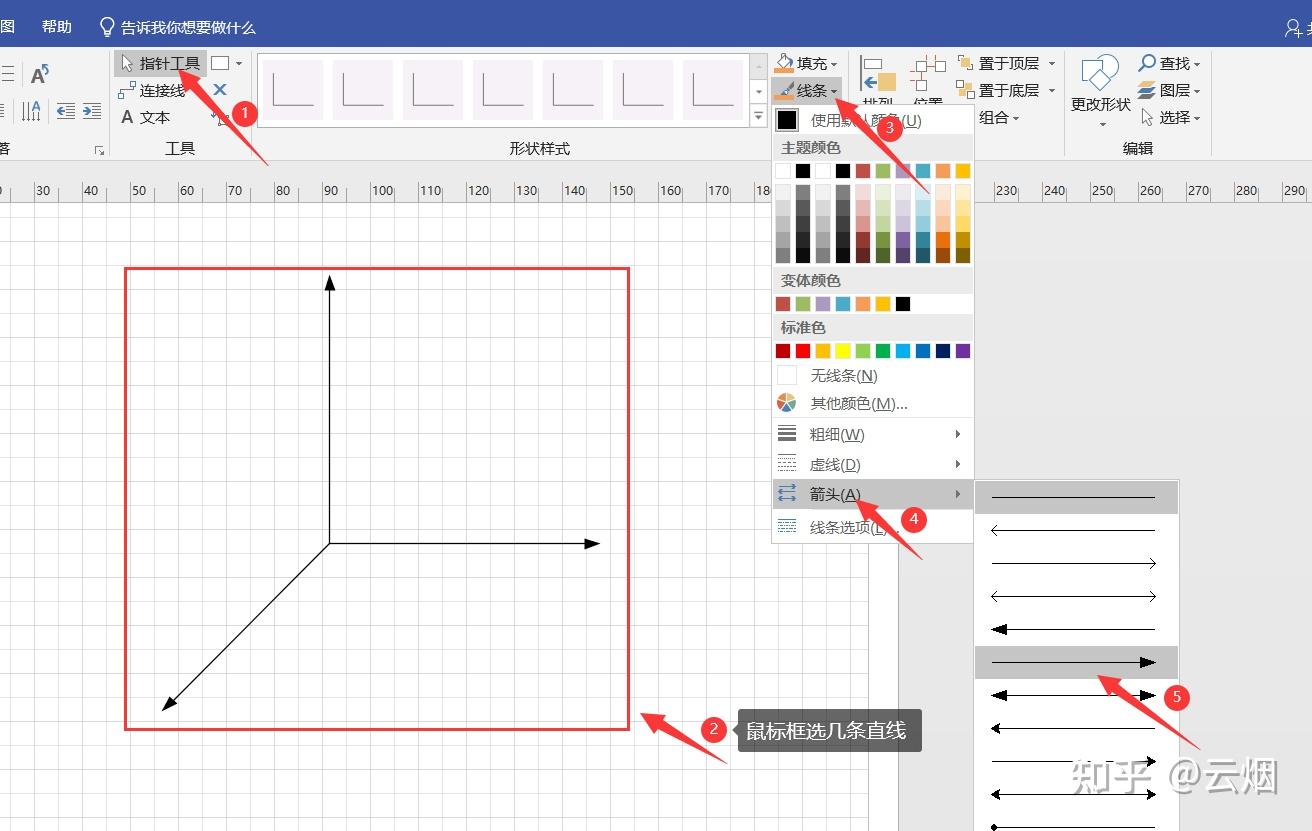 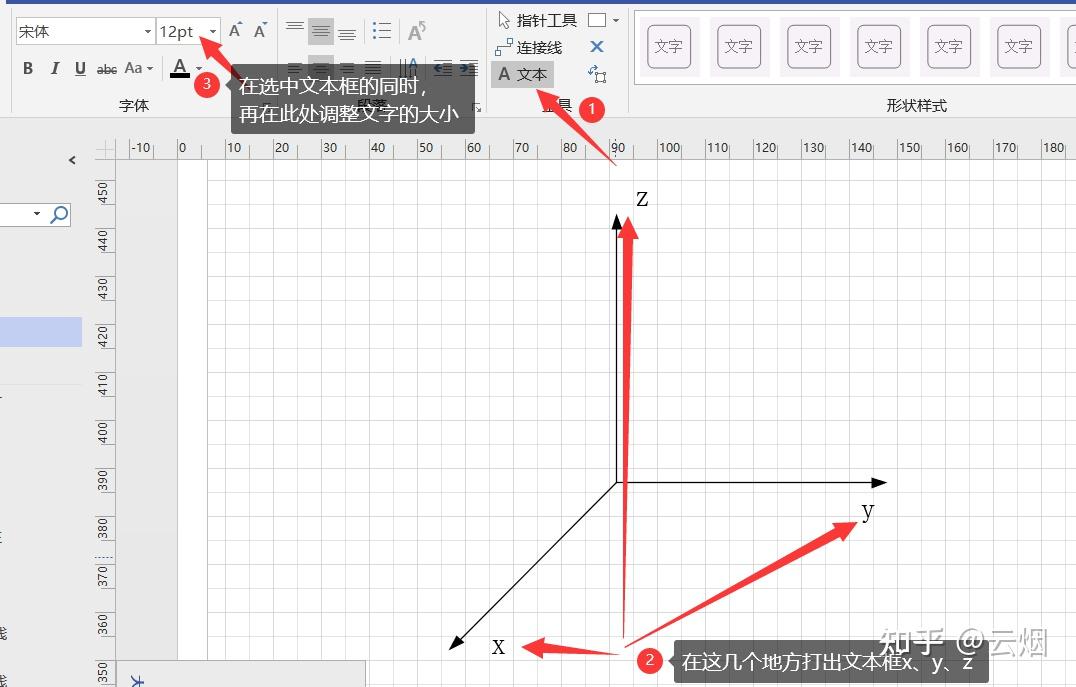 4.如下图所示,把需要的形状(尺寸度量、基本流程图形状)挑选出来。   5.画目标。如下步骤所示。     6.网页上随便找一个飞机图案(尽量找无版权的。当然如果只是供学习使用,无任何商业盈利用途,问题应该也不大),复制到visio中,并调整好大小,移动到合适的位置。  7.在飞机图案的中央画连接点。  8.   注:如果出现跨线,需要取消跨线。   9.标注角度,如下图所示      同样的方法标注其他角度。 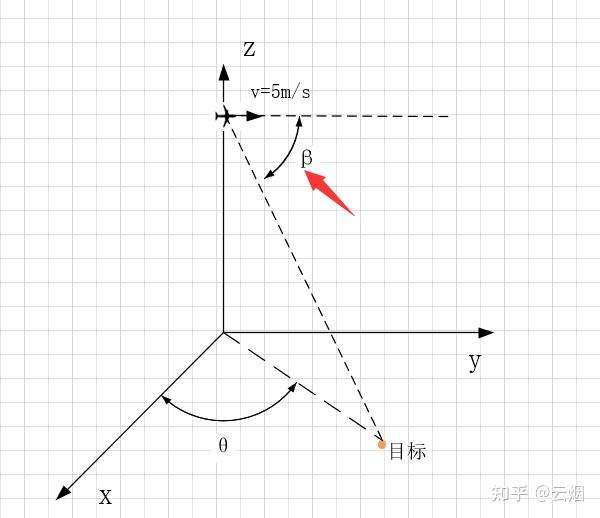 本次分享就到这里,谢谢大家。 |
【本文地址】
今日新闻 |
推荐新闻 |